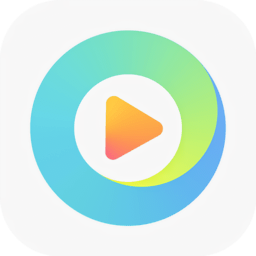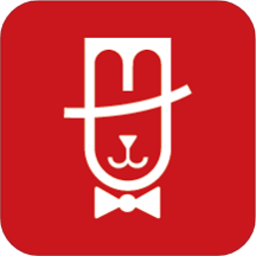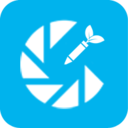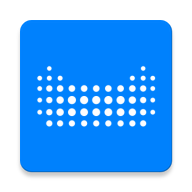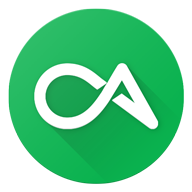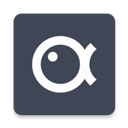如何将视频格式用电脑的格式工厂转化为AVI?
作者:佚名 来源:未知 时间:2025-06-27
电脑的格式工厂如何将视频格式转化为AVI
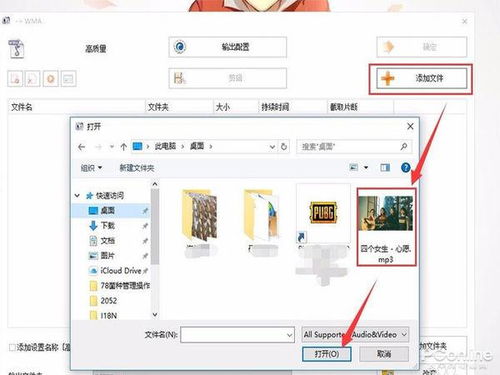
在日常工作和生活中,我们经常需要将视频文件转换为不同的格式,以满足不同设备或平台的要求。其中,AVI(Audio Video Interleave)格式因其良好的兼容性和较高的画质,得到了广泛的应用。格式工厂作为一款功能强大的视频、音频、图片及文档格式转换工具,能够帮助我们轻松实现视频格式到AVI的转换。本文将详细介绍如何通过电脑的格式工厂软件将视频格式转化为AVI。
一、安装格式工厂
首先,我们需要下载并安装格式工厂软件。可以通过在搜索引擎中输入“格式工厂”进行搜索,并从官方网站或可信的软件下载平台获取安装包。下载完成后,双击安装包进行安装。在安装过程中,用户可以根据提示进行默认设置,也可以根据自己的需求进行个性化配置。安装完成后,桌面上会出现格式工厂的图标,双击图标即可打开软件。
二、打开格式工厂并选择视频转换功能
双击桌面上的格式工厂图标,进入软件主界面。在主界面左侧,我们可以看到格式工厂支持的各种转换功能,包括视频、音频、图片、文档等。我们需要将视频格式转换为AVI,因此点击“视频”选项。
在“视频”选项下,我们可以看到多种视频格式的转换选项,如AVI、MP4、MKV、WMV等。由于我们的目标是转换为AVI格式,因此点击“->AVI”图标。此时,会弹出一个对话框,用于添加需要转换的视频文件。
三、添加需要转换的视频文件
在弹出的对话框中,点击“添加文件”按钮,浏览并找到需要转换的视频文件。格式工厂支持多种视频格式的转换,如MP4、MKV、RMVB、FLV等,因此用户可以放心添加自己需要转换的视频文件。选择好文件后,点击“打开”按钮,即可将视频文件添加到格式工厂中。
如果需要将多个视频文件同时转换为AVI格式,可以在添加文件对话框中同时选择多个文件,然后点击“打开”按钮。这样,所有选中的文件都会被添加到格式工厂中,并可以同时进行转换。
四、设置输出路径和输出配置(可选)
在添加完需要转换的视频文件后,我们可以在格式工厂界面下方看到输出文件的路径设置。默认情况下,输出文件会保存在源文件所在的文件夹中。如果需要将输出文件保存在其他位置,可以点击“输出配置”旁边的文件夹图标,选择一个新的保存位置。
除了设置输出路径外,我们还可以对输出配置进行自定义设置。点击“输出配置”按钮,会弹出一个对话框,其中包含多种视频配置选项,如视频编码器、比特率、分辨率、帧率等。这些配置选项可以帮助用户根据需要调整输出视频的质量和大小。
视频编码器:选择合适的视频编码器可以影响视频的兼容性和质量。对于AVI格式来说,常用的视频编码器有DIVX、XVID等。
比特率:比特率越高,视频质量越好,但文件大小也越大。用户可以根据自己的需求选择合适的比特率。
分辨率:分辨率决定了视频的清晰度。一般来说,分辨率越高,视频越清晰,但文件大小也越大。
帧率:帧率决定了视频的流畅度。一般来说,帧率越高,视频越流畅。
在进行输出配置时,用户可以根据自己的需求进行适当的调整。如果不熟悉这些配置选项,可以选择默认设置,因为默认设置通常已经能够满足大部分用户的需求。
五、开始转换视频格式
设置好输出路径和输出配置后(如果需要的话),我们就可以开始转换视频格式了。在格式工厂界面中,点击工具栏上的“开始”按钮,即可开始将添加的视频文件转换为AVI格式。
在转换过程中,我们可以在界面下方的“转换进度”栏中查看转换的进度和状态。转换进度会以百分比的形式显示,用户可以通过观察进度条来了解转换的完成情况。此外,如果设置了多个文件进行转换,还可以在“转换列表”中看到每个文件的转换状态和进度。
六、查看和管理转换后的文件
转换完成后,格式工厂会在界面下方的“转换状态”栏中显示“完成”字样,并提示用户转换已完成。此时,用户可以点击工具栏上的“输出文件夹”按钮,进入转换后的文件保存位置。
在输出文件夹中,我们可以看到转换后的AVI格式视频文件。用户可以双击文件进行播放查看,也可以将其复制到其他设备或平台上进行使用。
此外,格式工厂还提供了一些其他的管理功能,如删除转换后的文件、清空转换列表等。用户可以根据自己的需求进行相应的操作。
七、注意事项和常见问题解答
在使用格式工厂将视频格式转换为AVI时,用户需要注意以下几点:
1. 选择合适的输出配置:虽然默认设置通常已经能够满足大部分用户的需求,但有时候用户可能需要根据自己的需求进行适当的调整。在进行输出配置时,建议用户先了解各个配置选项的含义和作用,再进行相应的调整。
2. 注意文件大小和兼容性:AVI格式虽然具有较好的兼容性和画质,但文件大小通常较大。如果需要将视频文件上传到网络或复制到移动设备上进行观看,建议用户根据自己的需求选择适当的比特率和分辨率进行转换。
3. 处理转换失败的问题:有时候,由于源文件损坏、格式不兼容等原因,可能会导致转换失败。在遇到这种情况时,用户可以尝试重新添加源文件进行转换,或者尝试使用其他视频转换工具进行转换。
八、总结
格式工厂作为一款功能强大的视频格式转换工具,能够帮助我们轻松实现视频格式到AVI的转换。通过本文的介绍,我们可以了解到如何使用格式工厂将视频格式转换为AVI格式的具体步骤和注意事项。希望这篇文章能够帮助大家更好地利用格式工厂进行视频格式转换工作。